Як скинути пароль облікового запису користувача Windows за допомогою Lazesoft Відновіть мій пароль

- 4565
- 340
- Alfred Leuschke
Щоб організувати захист бухгалтерського обліку Windows, користувачі часто встановлюють пароль за допомогою вбудованої системи системи. Це дозволяє обмежити доступ до персональних даних та налаштувань, що дуже зручно, якщо комп'ютер використовується декількома людьми. Щоб ввести профіль користувача на початку системи, вам потрібно буде ввести призначений пароль. Таким чином, несанкціоновані особи, які не володіють цією інформацією, не зможуть скористатися цією можливістю.

Але, як показує практика, іноді засоби захисту конфіденційності та налаштувань від чужого втручання повороту проти власників самого рахунку. Паролі часто забуваються, і навіть якщо вони десь записуються, вони можуть бути втрачені. Ситуація викликає повне задоволення, коли профіль єдиний, а користувач має адміністративний доступ до комп'ютера. Неможливо обійти екран входу в Windows, не вводячи пароля, а це означає, що він не вийде та вводить операційну систему.
Щоб вирішити проблему відсутності доступу до локального профілю локального адміністратора, зовсім не потрібно перевстановити Windows, пароль можна змінити та використовувати привід для відновлення ОС/USB -накопичувач. Але є також легше рішення - використовуючи безкоштовну програму LazeSoft Recure My Password, яка дозволяє скинути захист від пропарювання. Для процедури вам потрібно буде використовувати інший комп'ютер та завантаження флеш -накопичувача USB з утилітою для скидання пароля.
Опис програми
Lazesoft Відновіть мій пароль - це програма, безкоштовна для особистого використання, яка дозволяє скинути пароль забутого облікового запису майже у всіх виданнях Windows (10, 8.1, 8, 7, Vista, XP, 2000), перевстановити пароль, розблокувати профіль користувача, включаючи адміністративний доступ. Програмне забезпечення підтримує 32-кратні та 64-бітні файлові системи ОС, FAT, FAT32 та NTFS, а також режими завантаження UEFI та BIOS. Крім того, відновити мій пароль підтримує різні типи та конфігурації дисків, включаючи IDE, SATA, USB, SCSI, SAS, RAID.
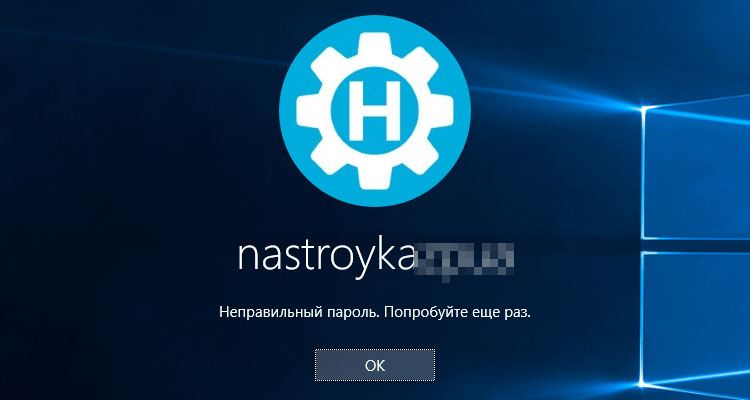
Утиліта пропонує ті самі можливості, що і платні інструменти для скидання паролів, характеризується зручним та зрозумілим інтерфейсом (хоча він є англійською мовою), вона легко встановлюється і легко керує. Ви можете скинути пароль за допомогою CD/DVD або USB -завантажувального накопичувача, можливість його створення присутня в самій програмі.
Утиліта відновлення мого пароля є частиною багатофункціонального програмного комплексу Lazesoft Recure Suite Suite, який, крім нього, включає продукти відновлення Windows, дані або втрачений диск, або інші носії, а також для роботи з ними (клонування розділів, диски, Створення резервних копій та інших інструментів). У той же час кожне з чотирьох застосувань набору можна завантажити окремо, вони не залежать один від одного.
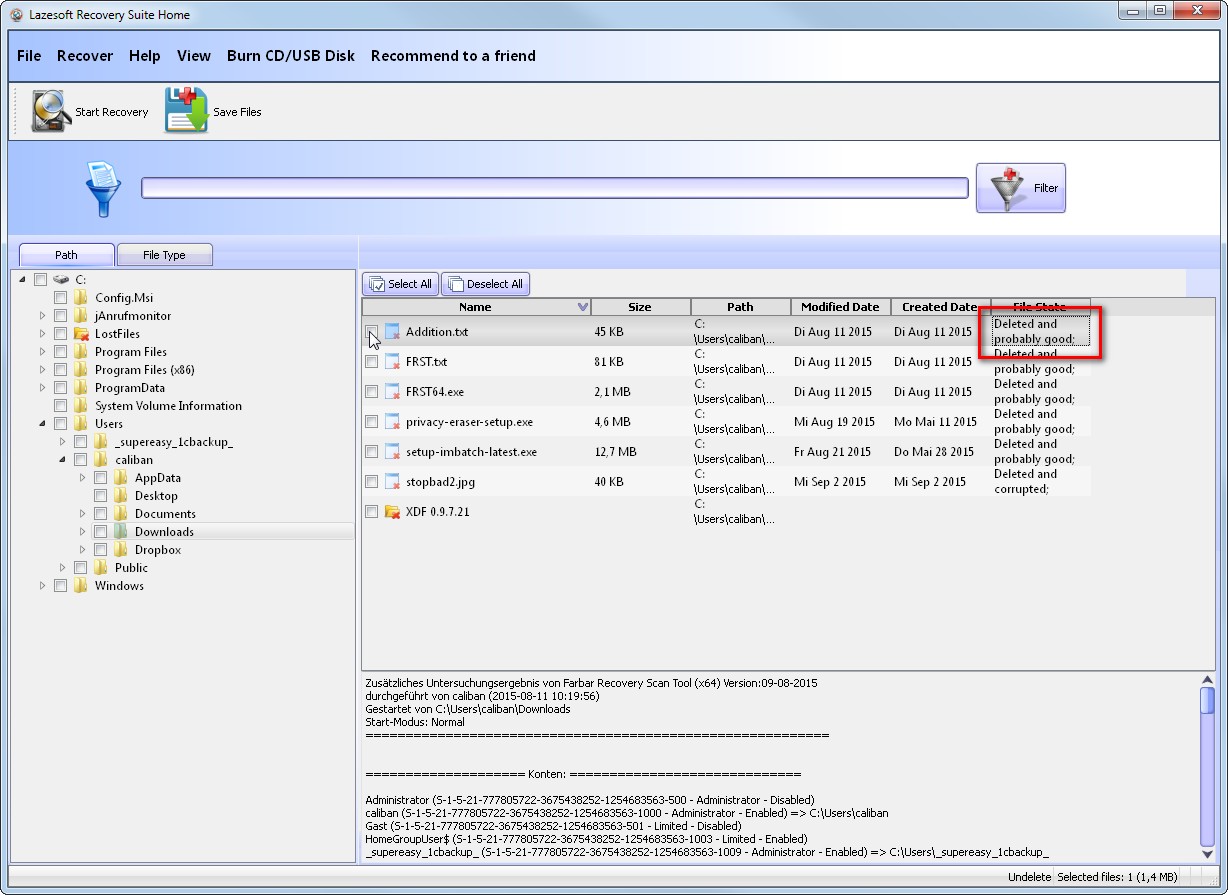
Функціональний
Lazesoft Відновіть мої можливості утиліти пароля включають:
- Гарантоване відновлення забутих паролів профілів користувачів, включаючи локальний рахунок адміністратора.
- Скидання пароля Домеля.
- Автоматичне визначення всіх операційних систем, встановлених на пристрої.
- Вилучення ключів продукту з неопераційної ОС.
- Розблокування рахунків.
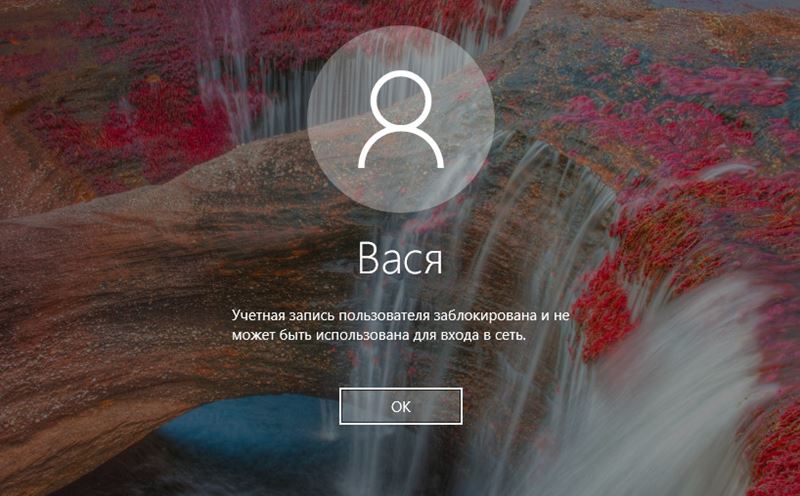
- Відкриття та включення профілів користувачів.
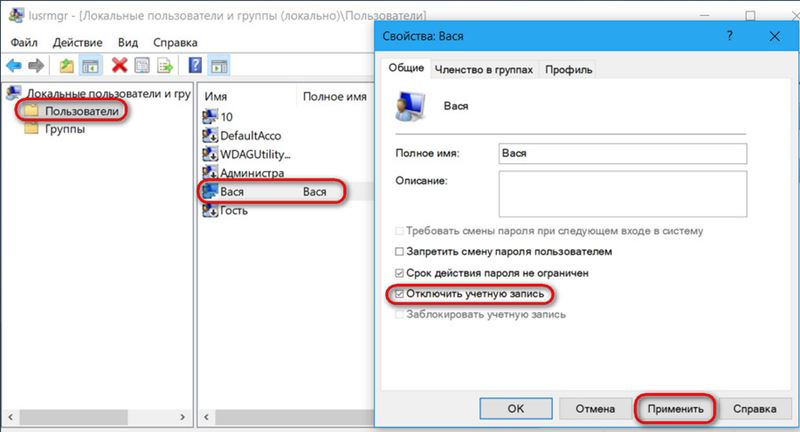
- Відключення параметра, відповідального за тривалість паролів.
Окрім основної функціональності, програма також пропонує можливість створити зображення диска та написати його на оптичному диску або USB -накопичувачі.
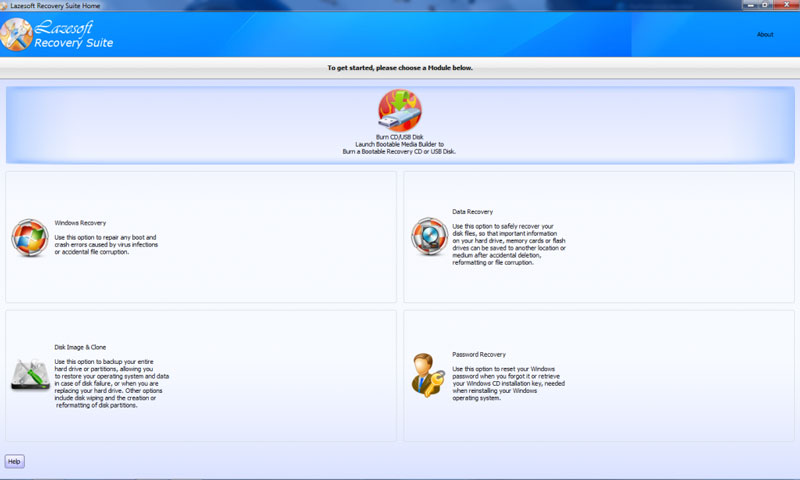
Як працювати з програмою
Утиліта проста в управлінні, і, незважаючи на інтерфейс англійської мови, не буде труднощів у процесі його використання навіть у недосвідченого користувача. Якщо ви стикаєтесь із необхідністю відновити або скинути пароль облікового запису, то цей програмний продукт стане одним із найшвидших і найефективніших рішень для усунення проблеми. Інструкція з роботи з програмою включає кілька етапів, всі дії не важко виконати. Давайте детальніше розглянемо, як використовувати Lazesoft Recure My Password Tool:
- Завантажте та встановіть програму на інший комп'ютер. Установка здійснюється стандартно, встановлюючий файл завантажується з офіційного веб -сайту програми, потім він запускається, а сам процес встановлення програмного забезпечення автоматично. Користувач повинен погодитися з умовами використання та визначити шлях встановлення, якщо він не відповідає вибраному за замовчуванням. Завантаживши комплекс LazeSoft Recover Suite, ви можете вибрати інструмент для вирішення певної проблеми.

- Запустіть програмне забезпечення та натисніть "спалювати диско CD/USB".
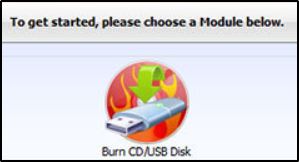
- Виберіть версію Windows, що використовується на цільовому пристрої, натисніть "Далі".
- У наступному вікні ви можете вибрати тип завантажувального приводу, який ми створимо. Крім того, ви можете створити та зберегти ISO-зображення, щоб пізніше записати диск або флеш. Виберіть опцію та натисніть кнопку "запустити".
- Якщо використовується USB -накопичувач, необхідно скопіювати наявні дані на ньому перед процедурою, оскільки програма форматує флеш -накопичувач під час запису.
- Утиліта після початку процесу завантажить необхідні компоненти з веб -сайту Microsoft, ми чекаємо кінця. Ми погоджуємося натиснути кнопку "Так", коли запитують програму формату в ЗМІ.
- Далі, передбачається створити завантажувальний компакт -диск/DVD або USB -накопичувач, в кінці процесу натисніть "закінчити" та видалити диск/флеш -накопичувач.
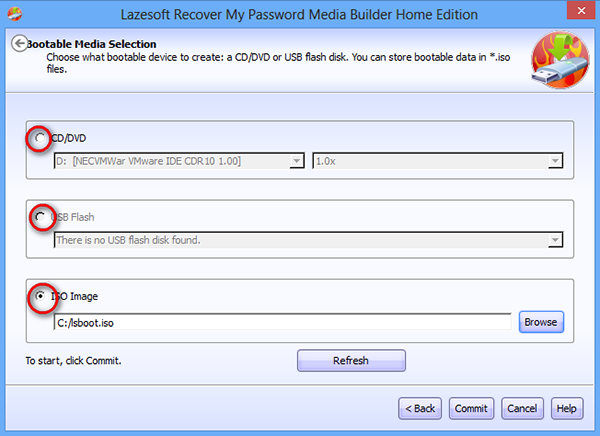
- Коли завантажувальний диск з Lazesoft Відновлення мого пароля створюється, необхідно завантажити з нього комп'ютер, на якому він повинен зробити скидання пароля. У той же час, важливо переконатися, що в налаштуваннях BIOS завантаження з знімних носіїв активний (пріоритет встановлений у розділі завантаження, незалежно від того, як виглядає ваш інтерфейс).
- Під час завантаження виберіть параметр Lazesoft Live CD, натисніть кнопку Enter. Ми чекаємо, поки комп'ютер завантажиться з накопичувача, після чого ми потрапимо в головне меню програми Recover My Password, тут ми вибираємо "Відновлення пароля", щоб продовжити.
- Клацніть "Далі" у наступному вікні. Якщо є кілька встановлених ОС, потрібно буде вибрати необхідний зі списку падіння, якщо операційна система є однією, просто натисніть "Далі".
- Тепер ми вибираємо обліковий запис у списку, пароль якого слід скинути. Знову натисніть "Далі".
- На останньому етапі процедури залишається лише натискати кнопку "Скидання/розблокування" для виконання скидання пароля, а потім "закінчити". Після цього перезавантажте пристрій. Пароль профілю користувача буде скинутий.
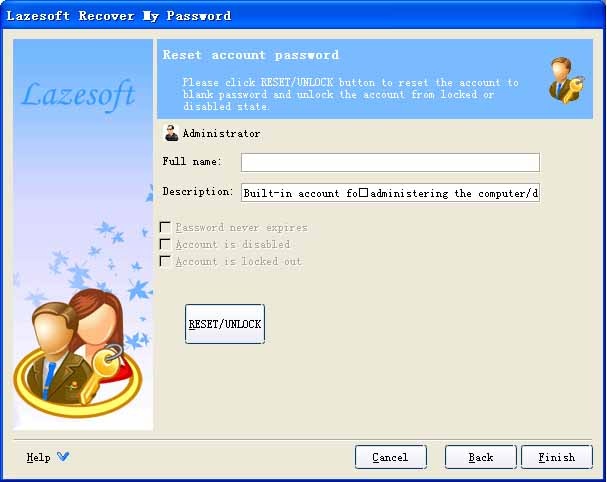
Програма також містить вказівки щодо використання функціональності (у лівій одиниці головного меню), хоча надані інструкції достатньо для вирішення цієї проблеми.
Як було сказано вище, утиліта є частиною програмного комплексу, який включається, включаючи інструмент відновлення Lazesoft Windows, який є всебічним рішенням для усунення проблем із завантаженням системи, вилученням важливих даних та відновлення розділів.
Щоб використовувати утиліту, для створення завантажувального накопичувача потрібен чистий диск (як у інструкціях щодо використання пароля Recover My, вам потрібно натиснути "спалювати диск/USB -диск" та продовжувати процедуру аналогічним способом). Після цих дій ви також можете використовувати можливості відновлення Windows. Програмний комплекс також включає інструмент відновлення даних (він також може бути записаний на носій) для відновлення втрачених даних внаслідок форматування або пошкодження жорсткого диска, впливу вірусів, збоїв тощо. D., а також багатофункціональний інструментальний диск та клон. Останнє пропонує багато можливостей для роботи з даними та розділами, наприклад, клонування, резервне копіювання та інші.
- « Як перетворити маршрутизатор на репітер своїми руками
- Що робити, якщо контакти втрачені на iPhone та як їх відновити »

